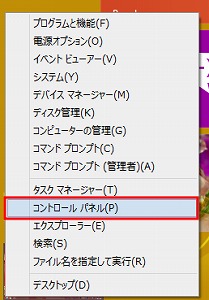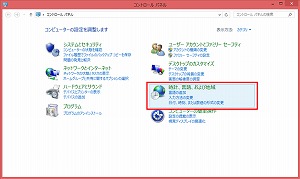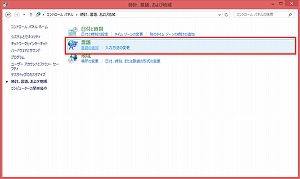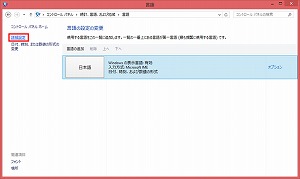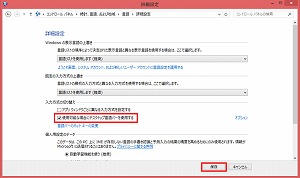先日Windows8のパソコンを買ったばかりの
生徒さんからこんな質問がありました。
生徒さん、「先生~、今まであった文字を探すバーが
出てこんだけん、どうして~~(-_-;)」
私、「え~と、言語バーのことかな?」
生徒さん、「右下にいつもあるやつ。」
私、「言語バーですね。
実はWindows8から、言語バーが標準では
表示されなくなったのよ。」
生徒さん、「へ~~、って困るだけん(>_<)
あれがないと、分からん字があった時どうしようって
考えちゃって、不安で不安でしょうがないだけん。」
私、「それでは表示させましょ(*^_^*)」
生徒さん、「えっ!? 表示できるの?」
私、「はい、出来ますよ。
では、まずコントロールパネルを表示させますね。」
生徒さん、「コントロールパネル???」
私、「えっと、Windows8はスタートボタンがないから
ちょっと面倒くさいけど、画面の左下辺りで
右クリックをしてくれる?」
生徒さん、「はい、右クリックですね。
しました(*^_^*) あれ?なんかメニューが出たよ。」
私、「表示された一覧からコントロールパネルをクリックしてみて。」
生徒さん、「はい、クリックしました。」
私、「コントロールパネルの画面が表示されるから
その中から、『時計、言語、および地域』をクリックしてみて。」
生徒さん、「はい、クリックしました。」
私、「クリックしたら、『時計、言語、および地域』の
画面が表示されるから、その中から、『言語』を
クリックしてみて。」
生徒さん、「はい、クリックしました。」
私、「クリックしたら、『言語』の画面が表示されるから、
左側にある『詳細設定』をクリックしてみて。」
生徒さん、「はい、クリックしました。」
私、「クリックしたら、『詳細設定』の画面が表示されるから、
『入力方法の切り替え』の中に
『使用可能な場合にデスクトップ言語バーを使用する』
の項目のチェックを入れて、『保存』をクリックしてみて。
その後別の画面が出たら閉じちゃって。」
生徒さん、「わっ! 出た~~!!
これで安心してパソコンできるやぁ~。」
パソコンだけでなく、わりと何かをするときって
いつもと同じ状態でないと不安になってしまうことって
ありますよね(*^_^*)
パソコンって新しくなるのはいいけど、
今までとはぜんぜん違ってしまっていることがあります。
オウレットでは、まだまだWindows8に対して
頭がちゃんと追いついていませんが(~_~;)
それでもみなさんが、楽しく出来るだけ不安にならずに
できるお手伝いをしていきたいと思っていますので、
どんなことでも、安心して聞いてくださいね♪
オウレット こころとむきあうパソコン教室通心
静岡県袋井市の北部下山梨にあるオウレットパソコンスクール
あなたのこころとむきあうパソコンインストラクター
伊藤京子がお伝えしました。